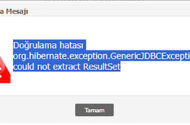Bilgisayarımızda yüklü tarayıcıları etkilen ve deneme veya ücretsiz programlar aracılığı ile bulaşan bu tarayıcı gaspçısı Browse Pulse Eklentisi tarayıcılarda reklam veya başka bir sayfaya yönlendirmek için yazılmış tarayıcı virüsleridir. Browse Pulse eklentisini nasıl silebilirim .
Browse Pulse Eklentisini Kaldırabilmek için iki farklı yol deneyeceğiz . Bunun için aşağıdaki adımları izleyelim.
1-Adım ;
Başlat > Denetim Masası > Program Ekle / Kaldır bu bölümde bilmediğiniz programlar var ise genelde karışık karakterli programlar var ise bunları kaldıralım.
2-Adım ;
Bilgisayarımda Win + R Çalıştır Penceresini açıyoruz “appdata” komutu yazıyoruz ve roaming kısmında bilmediğiniz bilgisayarınıza yerleşmiş programlar var ise bunları silin.
3-Adım ;
Bilgisayarımızın Kayıt Defterinden Bu eklenti silmek için ilk önce Eklentinin kimlik numarası bilmemiz gerekecektir. Bunun için Chrome > Diğer Araçlar >> Uzantılar Bölümüne giriyoruz burada Browse Pulse eklentisinin ürün kimliğini bulmak için
Geliştirici Modu Aktif Hale getiriyoruz ve kimlik numarası örnek resimde olduğu gibi görüntülüyoruz.
4-Adım ;
Yukarıda örnek resimde uzantı kimlik numarasını bulduğumuz Browse Pulse kaldırmak için kayıt defterinden sileceğiz bunun için daha önceden easytab eklentisinin nasıl silindiği hakkında video izleyerek aynen Browse Pulse eklentisi için uygulayacağız.
Yukarıda video aynen browse pulse virüsü silmek için uygulayın . Diğer adıma geçelim.
5-Adım ;
bilgisayarda zararlı kodları silmek için kullanacağımız program olarak AdwCleaner Programı ile derinlemesine tarama yapıyoruz ve bulduğumuzu siliyoruz.
AdwCleaner Programı Nasıl Kullanılır ;
Bu program ile zararlı kodları siliyoruz ve bilgisayar yeniden başladığında size silinen dosyalar hakkında bilgi veriyor.
6-Adım ;
Son olarak Tarayıcılarımızı Fabrika Ayarlarına geri getireceğiz böylece eski tarayıcı ayarlarına geri getirmiş olacağız. Bunun için aşağıdaki konu başlıklarını incelebilirsiniz.
Explorer Nasıl resetlenir Buradan
Mozilla Nasıl resetlenir Buradan
Chrome Nasıl resetlenir Buradan
Yandex Nasıl resetlenir Buradan
Tarayıcılarımızı eski haline getiriyoruz ve arama motorlarını Google veya Başka bir adres olarak Ana Sayfamıza ayarlıyoruz.